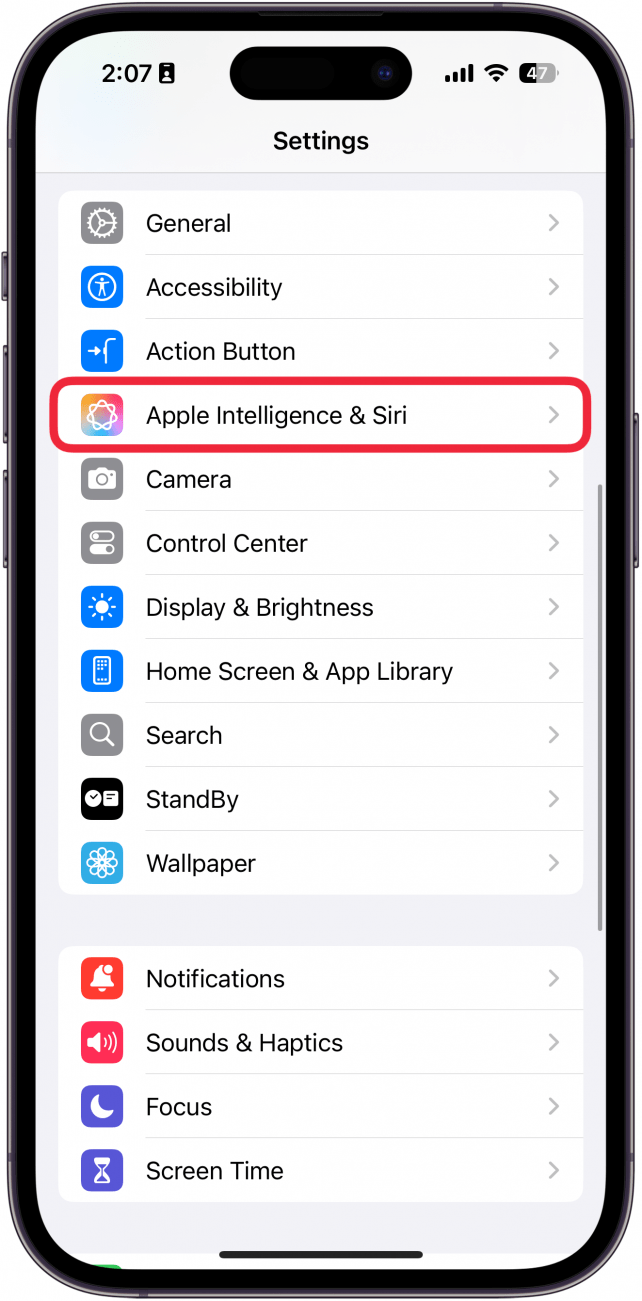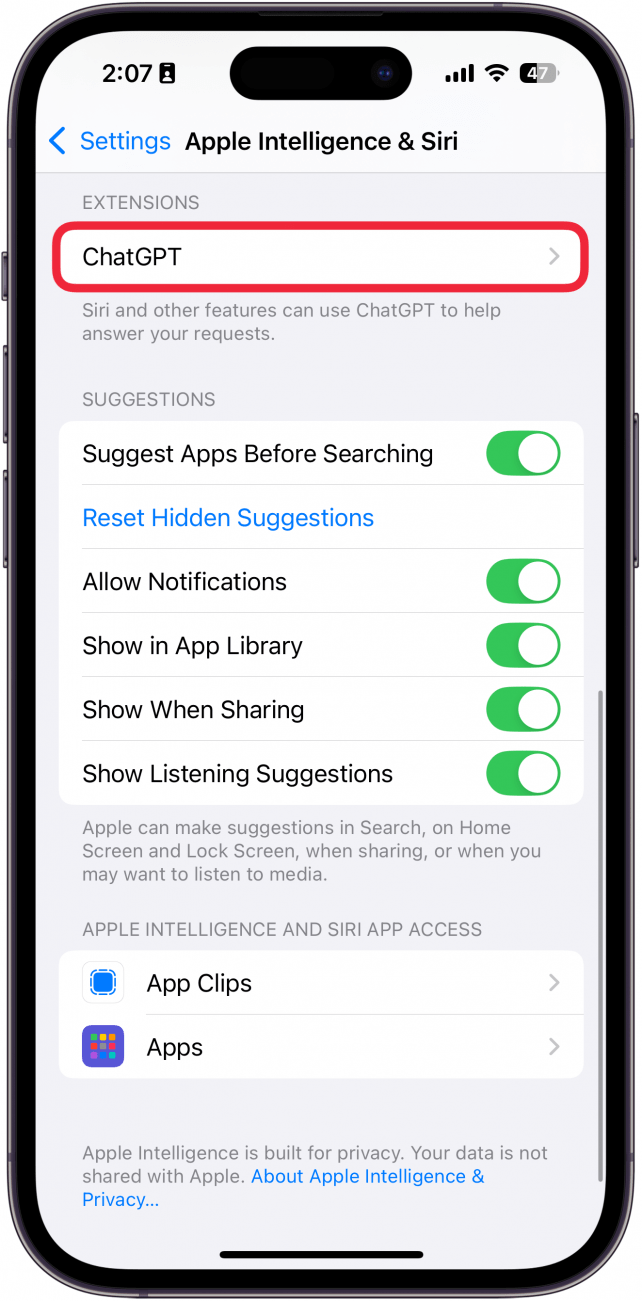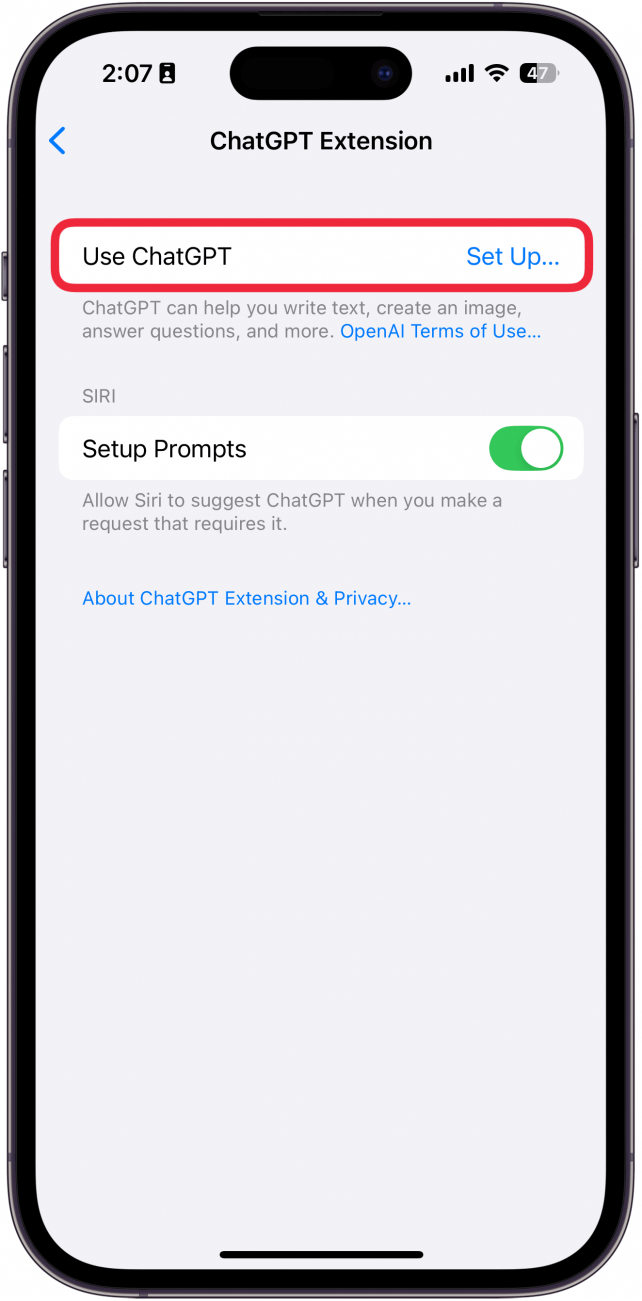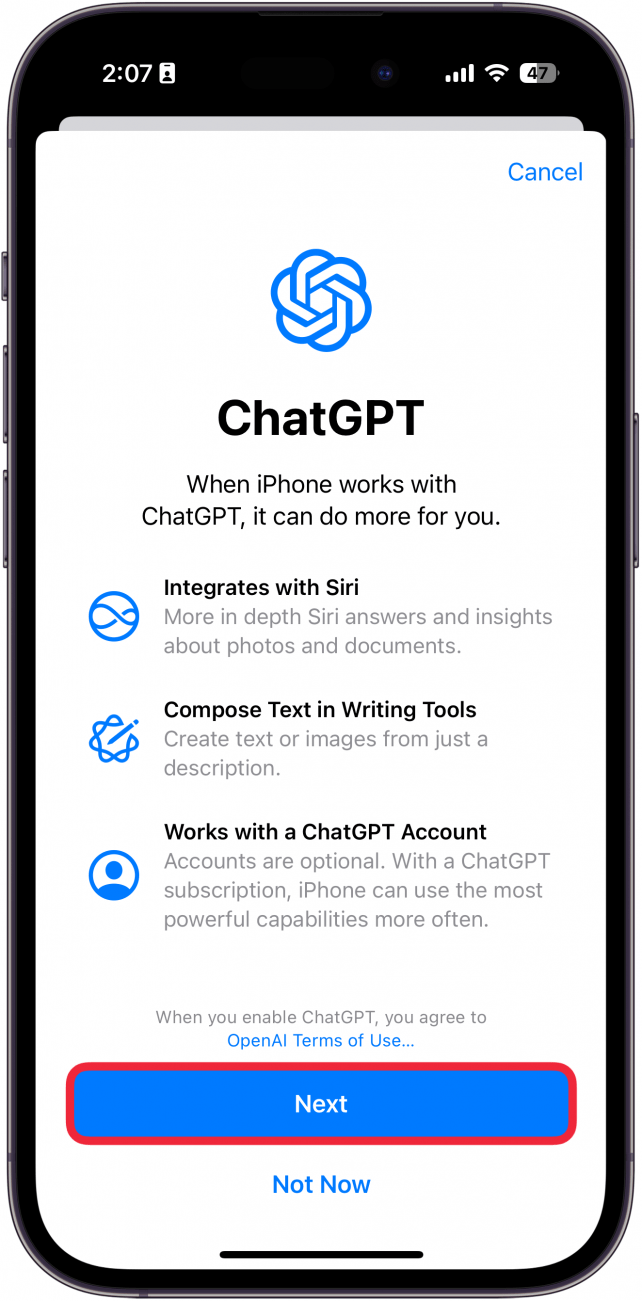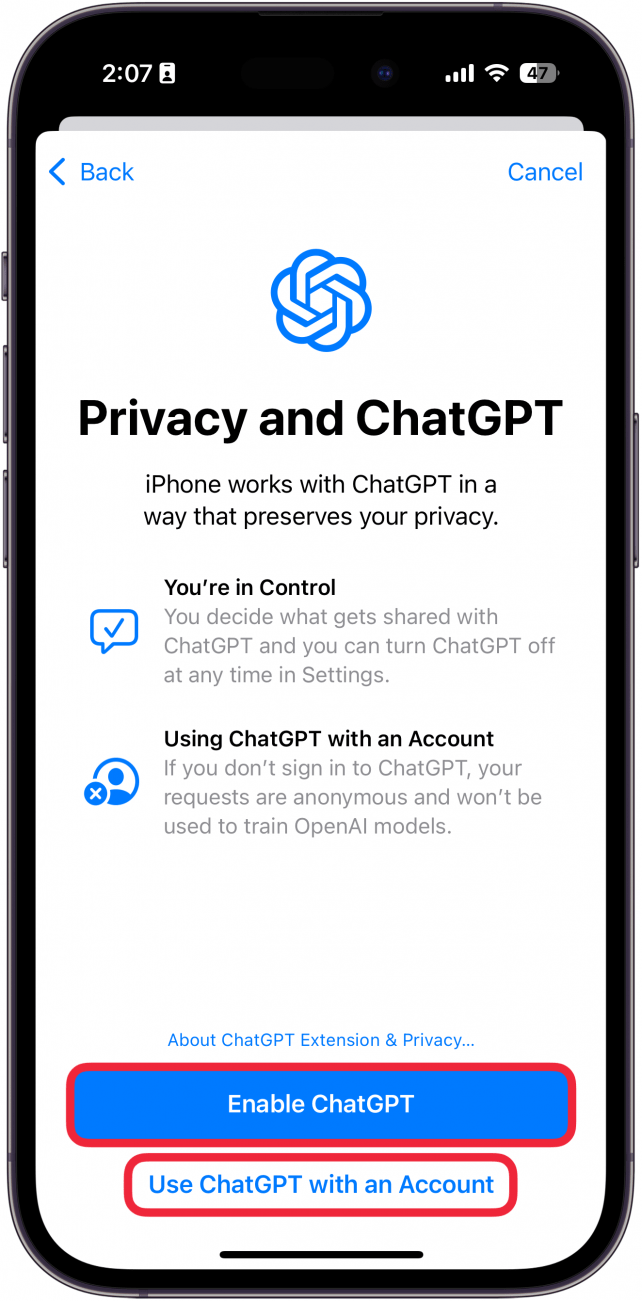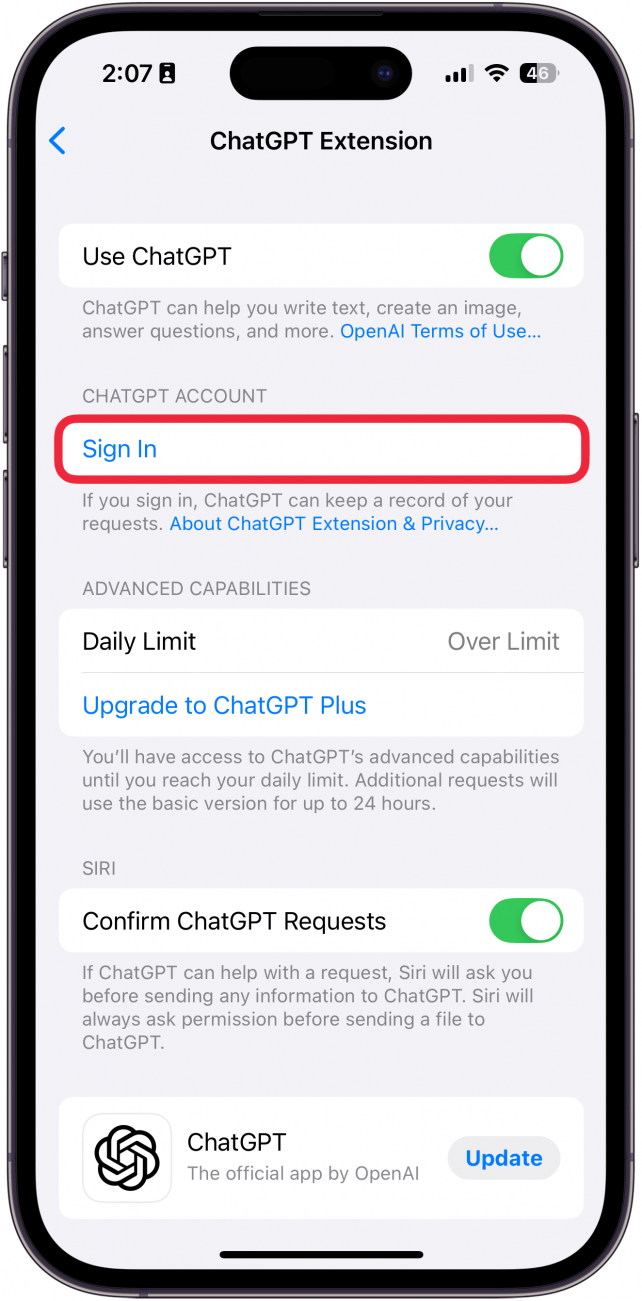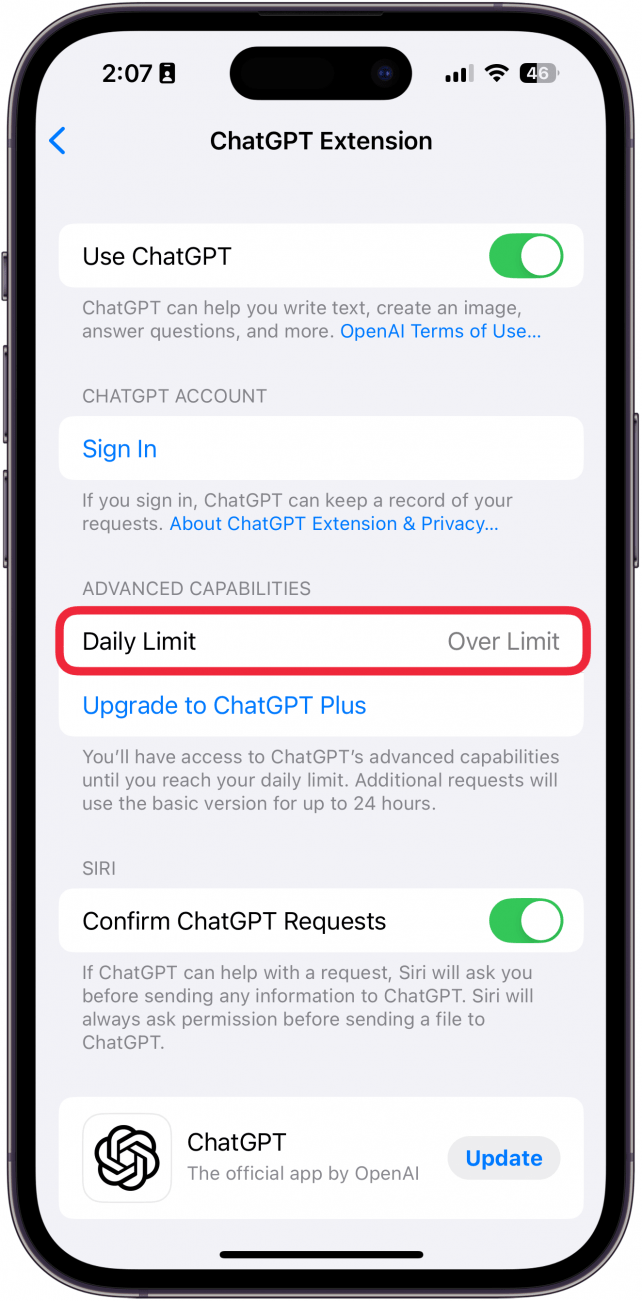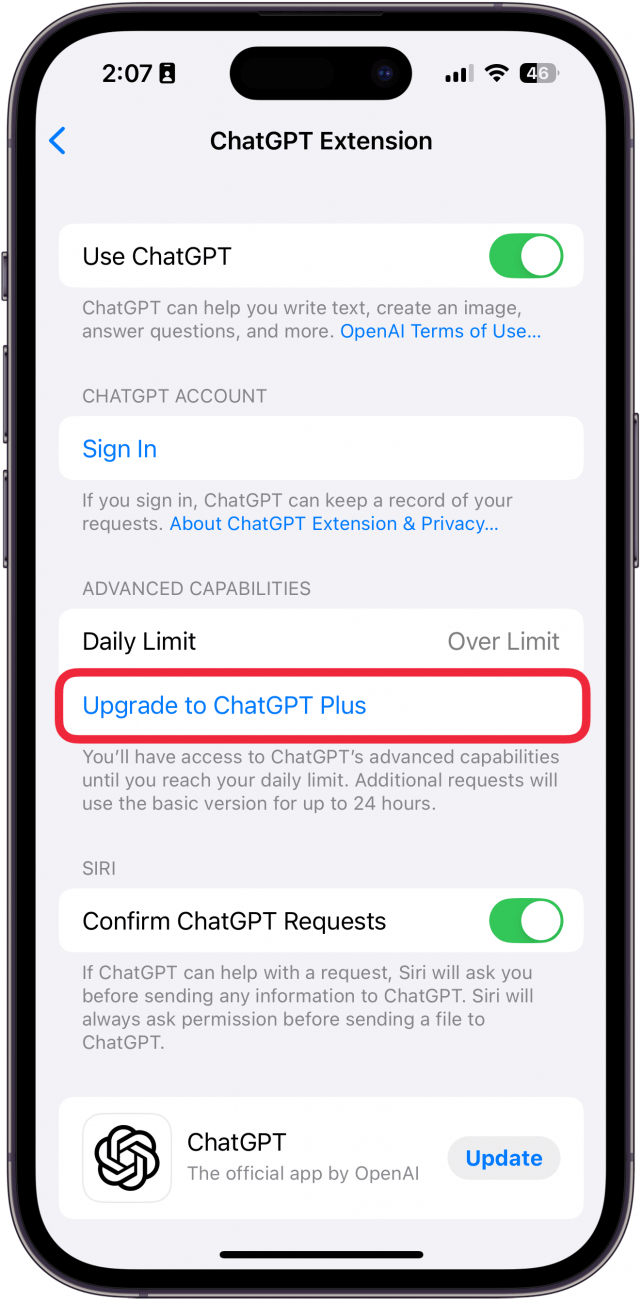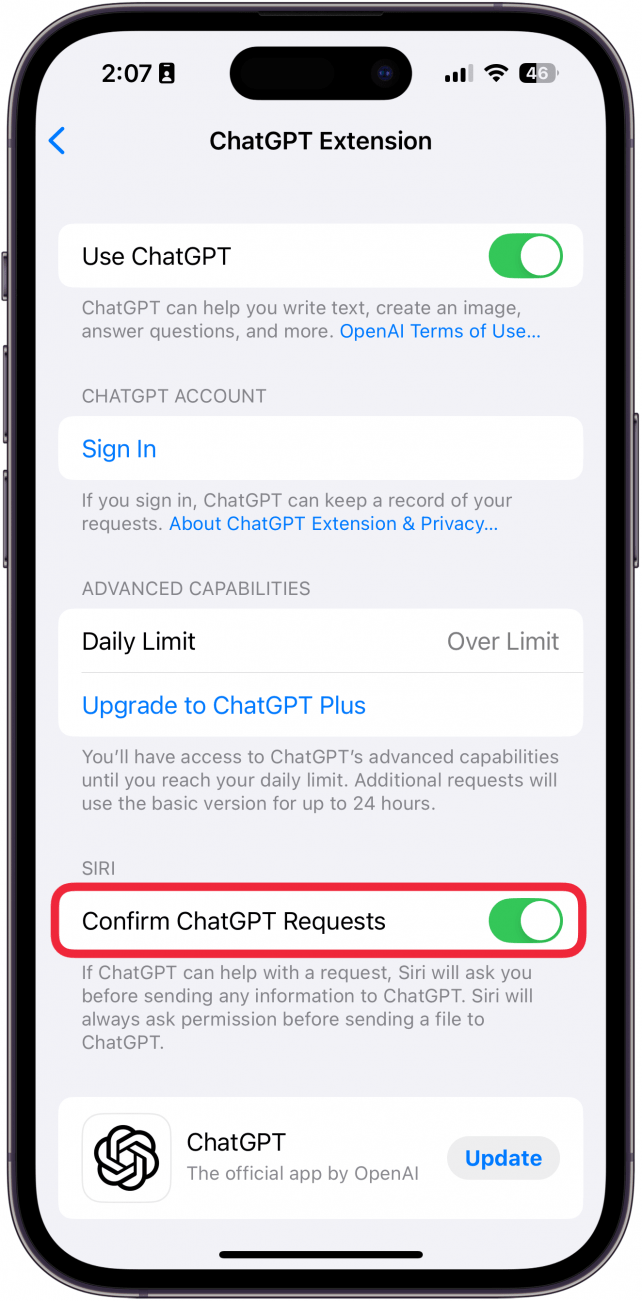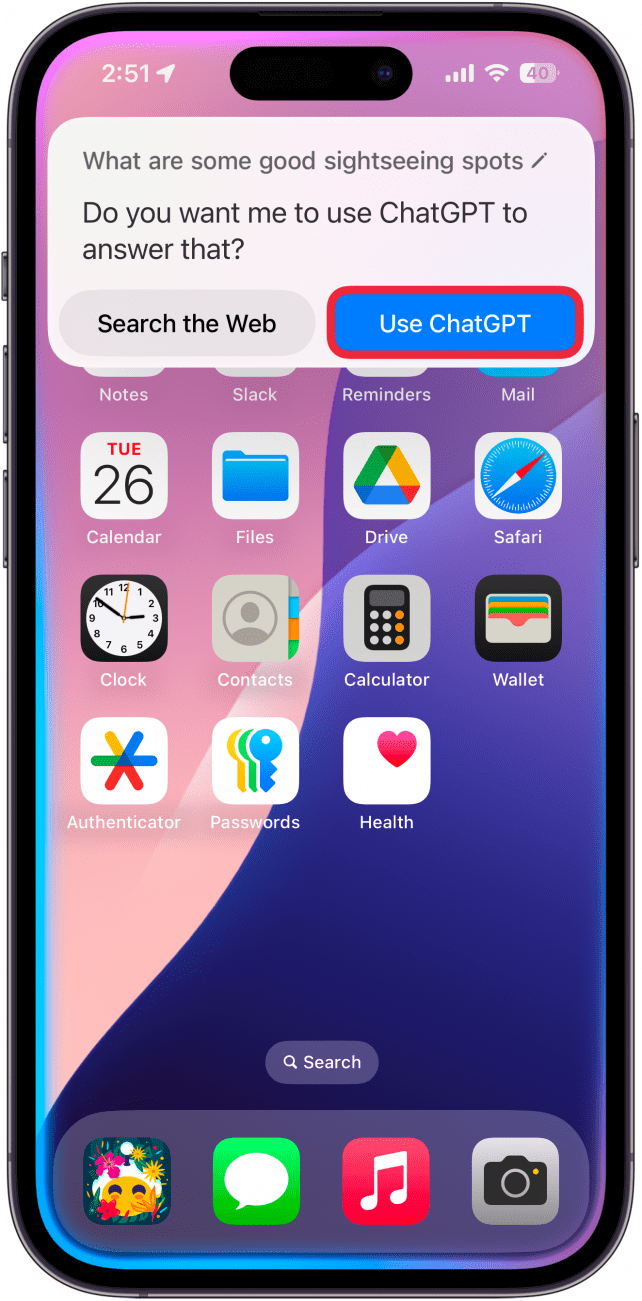Voit nyt käyttää ChatGPT:tä iOS:n kanssa monimutkaisempien pyyntöjen tekemiseen, kuvien luomiseen, tekstin uudelleenkirjoittamiseen ja muuhun. Vaikka Applen älykkyysosasto pystyy jo nyt tekemään monia näistä asioista, ChatGPT:n avulla iPhonesi voi viedä tekoälyä hieman pidemmälle. Lue, miten ChatGPT otetaan käyttöön iPhonessa.
Miksi pidät tästä vinkistä:
- Tee monimutkaisempia pyyntöjä Apple Intelligencea käytettäessä.
- Luo kuvia ja kirjoita tekstiä uudelleen, kun Apple Intelligence ei pysty siihen.
ChatGPT:n ottaminen käyttöön iOS 18:ssa
Järjestelmävaatimukset
Tämä vinkki toimii iPhone 15 Pro, iPhone 16 ja iPhone 16 Pro -puhelimissa, joissa on iOS 18.2 tai uudempi. Lue, miten voit päivittää iOS:n uusimpaan versioon..
Apple Intelligence pystyy käsittelemään peruspyyntöjä, kirjoittamaan tekstiä uudelleen ja jopa luomaan kuvia Image Playground -sovelluksen avulla. Joskus pyynnöt ovat kuitenkin liian monimutkaisia Applen tekoälylle, mutta iOS 18:n ChatGPT-integraatio tarkoittaa, että iPhone voi turvautua siihen, kun Apple Intelligence ei onnistu. Näin otat ChatGPT:n käyttöön iOS 18:ssa:
 Tutustu iPhonen piilotettuihin ominaisuuksiinSaa päivittäinen vinkki (kuvakaappauksin ja selkein ohjein), jotta hallitset iPhonen vain yhdessä minuutissa päivässä.
Tutustu iPhonen piilotettuihin ominaisuuksiinSaa päivittäinen vinkki (kuvakaappauksin ja selkein ohjein), jotta hallitset iPhonen vain yhdessä minuutissa päivässä.
- Avaa Asetukset-sovellus ja valitse Apple Intelligence & Siri.

- Vieritä alaspäin ChatGPT:n kohdalle laajennusten kohdalla.

- Napauta Aset Up… -kohdan Use ChatGPT vieressä.

- Napauta Seuraava.

- Napauta Enable ChatGPT tai Use ChatGPT with an Account, jos haluat kirjautua ChatGPT-tilillesi.

- Voit napauttaa Sign In-painiketta, jos et ole kirjautunut ChatGPT:hen edellisessä vaiheessa.

- Päiväraja kertoo, oletko alle vai yli ChatGPT-pyyntöjen päivittäisen rajan. Ilmaistasolla voit käyttää ChatGPT:n kehittyneitä ominaisuuksia, kunnes saavutat päivittäisen rajan, minkä jälkeen voit käyttää vain tekoälyn perusversiota.

- Voit napauttaa Päivitä ChatGPT Plusiin päivittääksesi ChatGPT:n premium-tasolle, joka antaa sinulle korkeamman pyyntörajan.

- Jos pidät Vahvista ChatGPT-pyynnöt -toiminnon päällä, Siri pyytää sinua aina vahvistamaan, haluatko ohjata pyynnön sen sijaan ChatGPT:hen. Jos poistat tämän kytkimen käytöstä, Siri lähettää pyynnöt automaattisesti ChatGPT:lle kysymättä sinulta ensin. Suosittelen jättämään tämän kytkimen käyttöön.

- Aina kun pyyntö on liian monimutkainen Sirille, sinua pyydetään Käytä ChatGPT:tä (voit silti valita sen sijaan Haku Webistä, jos et halua, että ChatGPT saa pyyntösi käyttöönsä).

Voit nyt käyttää ChatGPT:tä iOS:n kanssa monimutkaisempien pyyntöjen tekemiseen, kuvien luomiseen, tekstin uudelleenkirjoittamiseen ja muuhun. Vaikka Applen älykkyysosasto pystyy jo nyt tekemään monia näistä asioista, ChatGPT:n avulla iPhonesi voi viedä tekoälyä hieman pidemmälle. Lue, miten ChatGPT otetaan käyttöön iPhonessa.
Miksi pidät tästä vinkistä:
- Tee monimutkaisempia pyyntöjä Apple Intelligencea käytettäessä.
- Luo kuvia ja kirjoita tekstiä uudelleen, kun Apple Intelligence ei pysty siihen.
- ChatGPT:n ottaminen käyttöön iOS 18:ssa